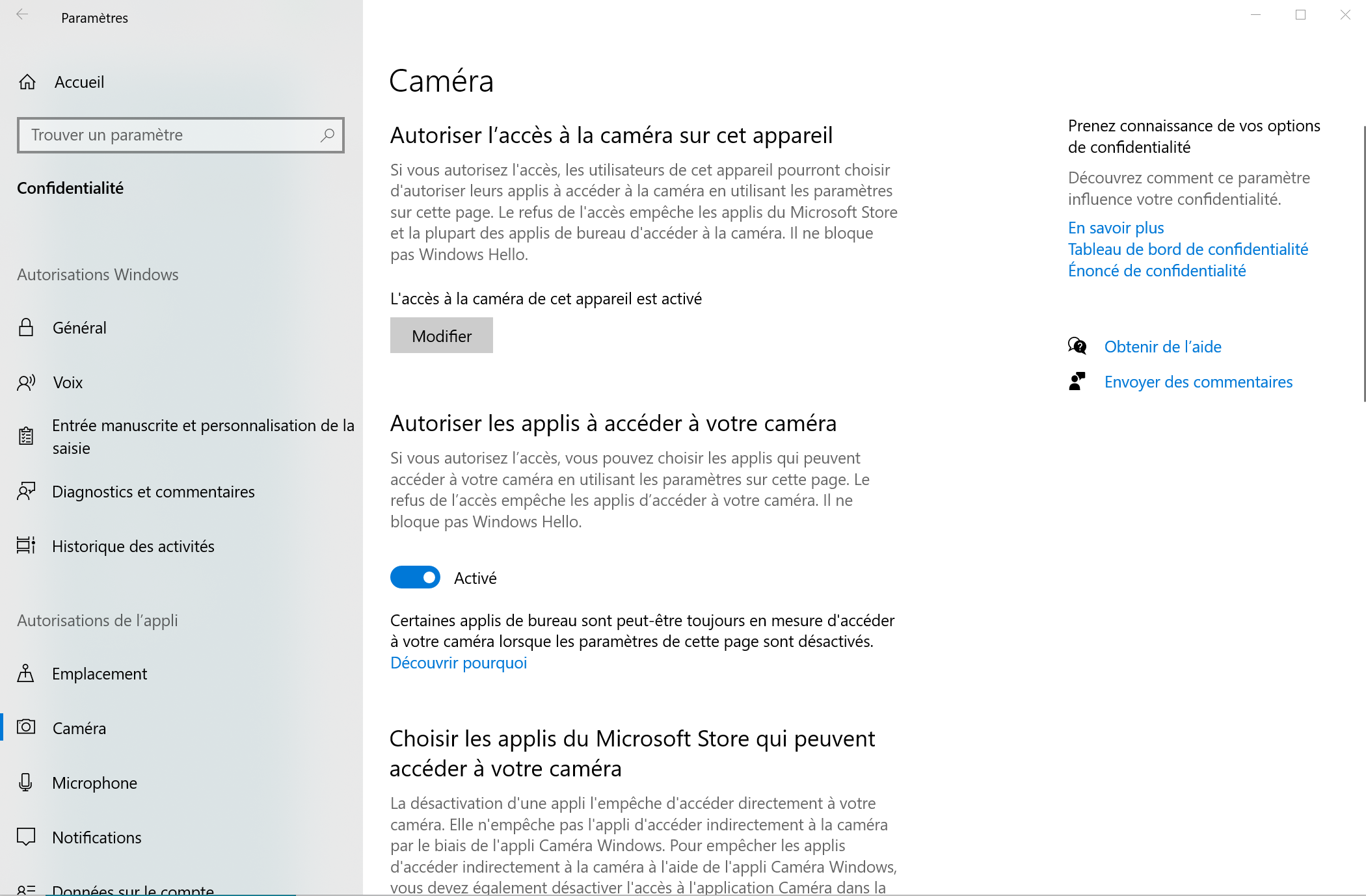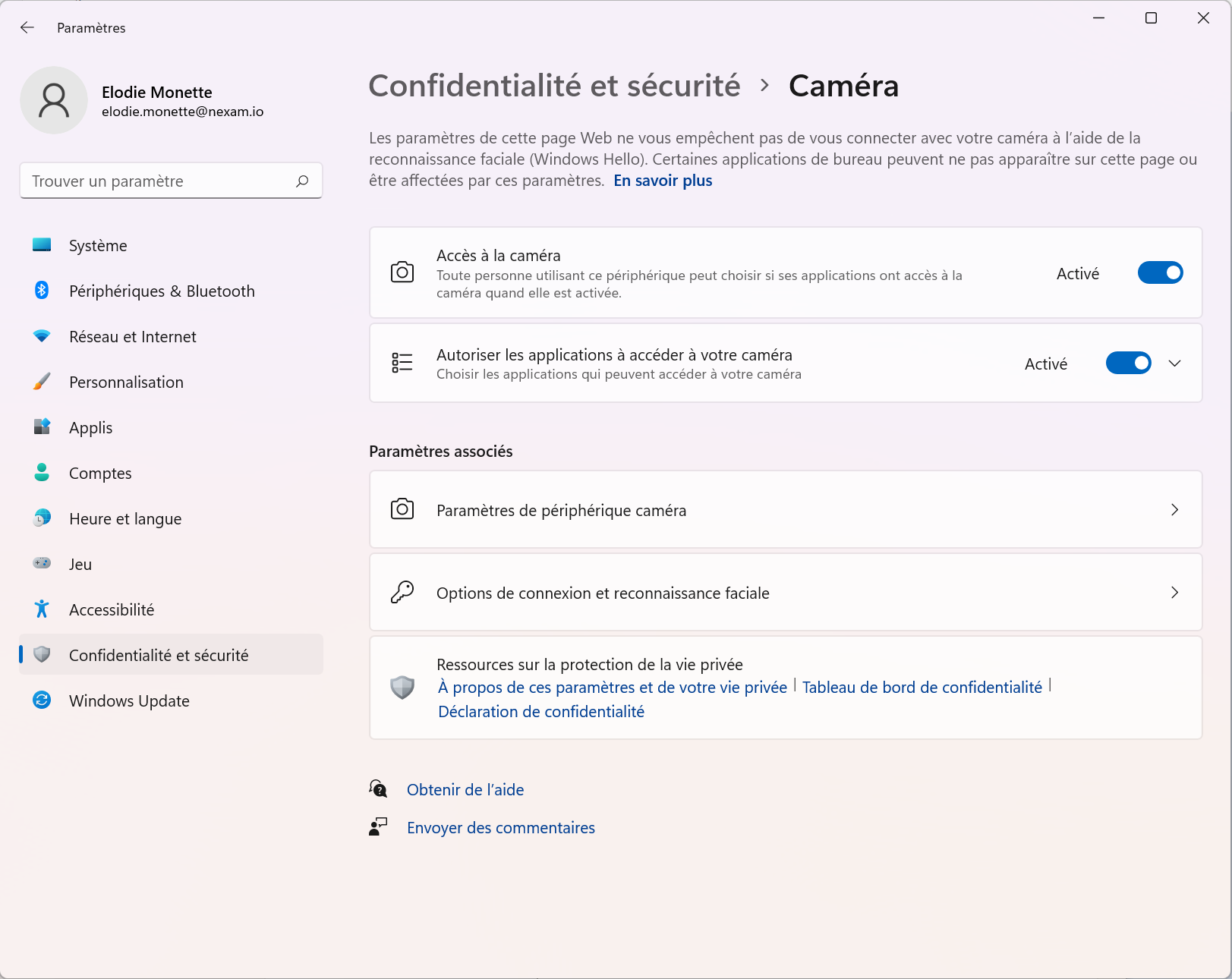Tout dépendant du niveau de surveillance requis pour l'examen numérique, les autorisations de partage d'écran et de caméra peuvent devoir être activées pour permettre les enregistrements.
Cet article explique comment autoriser les partages d'écran et de webcam sur Windows 10 et 11. Si vous utilisez un appareil de type Macbook, veuillez vous référer à cet article.
Windows 10 :
- Cliquez sur le menu Démarrer;
- Sélectionnez ⚙️;
- Cliquez sur Caméra;
- Activez l'autorisation de partager la caméra.
ℹ️ NOTE : Si vous ne pouvez pas modifier le paramètre d’accès à la caméra, vous devez avoir un administrateur sur l’appareil pour l’activer pour vous.
Windows 11 :
- Cliquez sur le menu Démarrer;
- Sélectionnez ⚙️;
- Dans le menu de gauche, cliquez sur Confidentialité et sécurité;
- Cliquez sur Caméra;
- Activez Autoriser les applications à accéder à votre caméra;
- Dans cette section, activez aussi Autoriser aux applications de bureau à accéder à votre caméra.
ℹ️ NOTE: En tout temps, il est possible de tester les autorisations liées au partage de l'écran et de la caméra dans la section Valider votre appareil de la Plateforme Nexam. Si une icône apparaît comme bloqué dans la barre de navigation, il faut autoriser https://app.nexam.io à accéder à votre caméra.
Pour plus d'informations sur les partages d'écran et de caméra sur Windows, cliquez ici.
Chrome
Vous pouvez également vérifier si Chrome autorise l'application Nexam et le partage de caméra.
- En haut à droite de la fenêtre de navigation, cliquez sur les points superposés;
- Sélectionnez Paramètres > Confidentialité et sécurité > Paramètre du site;
- Sélectionner ensuite Caméra;
- Si le site app.nexam.io apparait sous le libellé Bloquer, cliquez sur le site à l'aide de la flèche de droite;
- Sélectionnez ensuite sur Autoriser le partage de la Caméra.
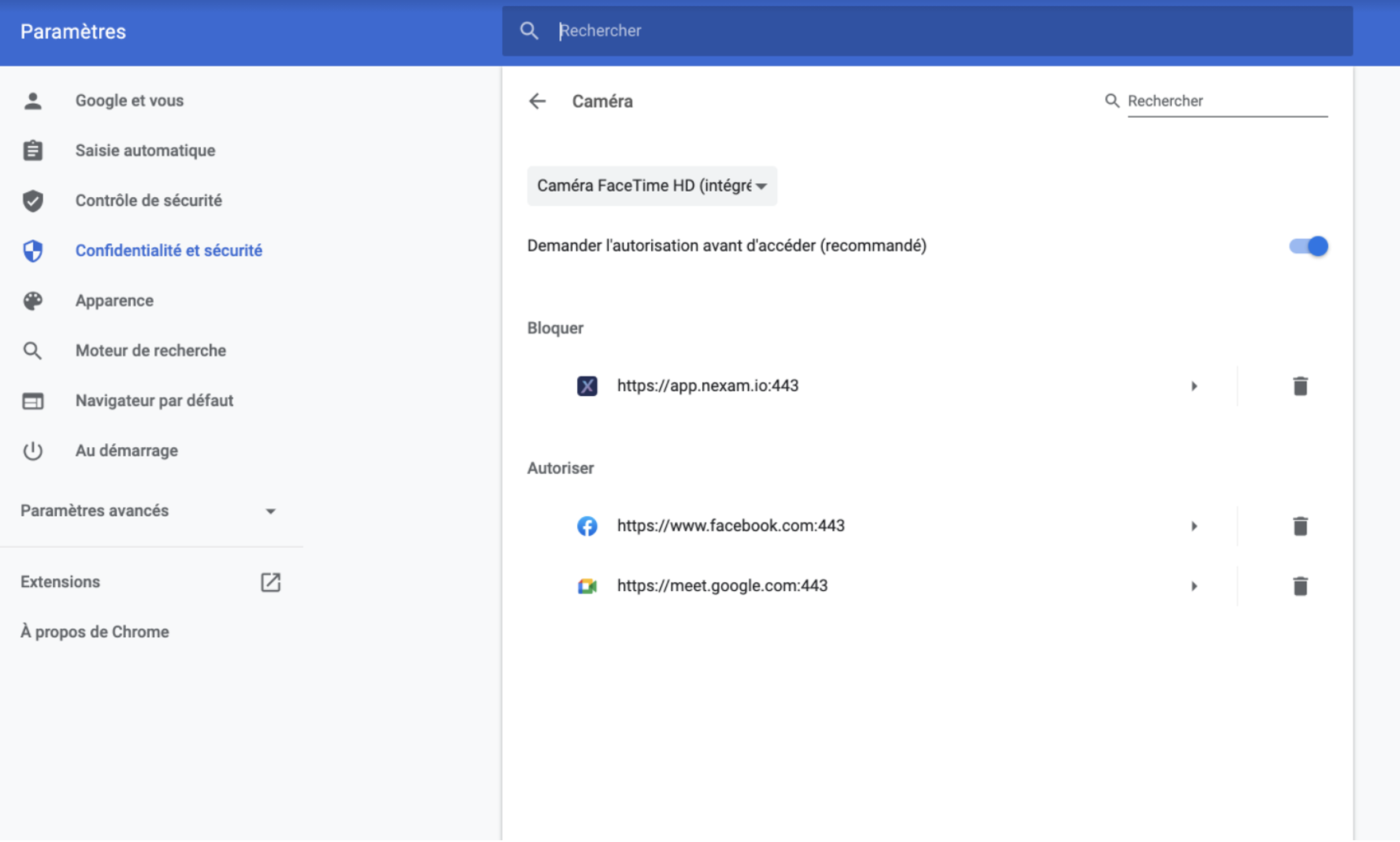
Pour plus d'informations sur les autorisations de Chrome, cliquez ici.
***
Nexam permet de concevoir, d'administrer et de corriger des examens sécurisés en ligne, en salle ou à distance.
Nexam est la plateforme de choix pour les ordres professionnels et les associations, les organismes gouvernementaux ainsi que les institutions d'enseignement. Visitez notre site web à Nexam.io !